Facebook提示–如何使用Facebook
 更新於 歐麗莎 / 02年2021月09日40:XNUMX
更新於 歐麗莎 / 02年2021月09日40:XNUMXFacebook是世界上最受歡迎的社交媒體應用程序之一,無論您之間的距離有多遠,您都可以使用它與用戶聯繫。
您可能知道它可以用來通過它發送消息,視頻,照片和更多數據,並且可以在頁面上發布您喜歡的有趣內容並與朋友分享。
它也為商人提供了另一個與潛在客戶聯繫或使用此廣泛工具進行促銷的功能。
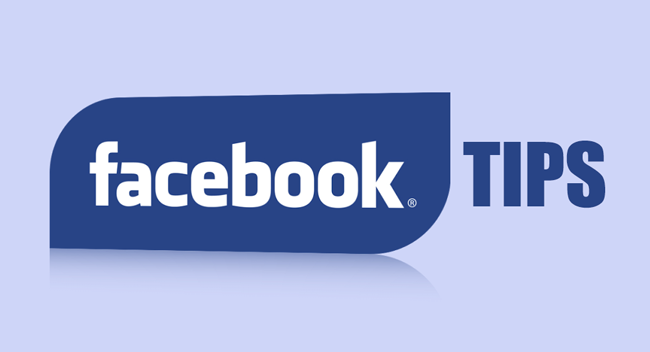
作為面向所有年齡段用戶的功能即時聊天工具,您應該注意一些有用的東西。
1. Facebook帳戶
就像您的ID一樣,Facebook帳戶是您訪問其所有功能的唯一驗證。 它有效地防止了大多數犯罪。
如果您擁有手機號碼並完成驗證過程,則可以輕鬆註冊一個Facebook帳戶。
以下是如何註冊Facebook。
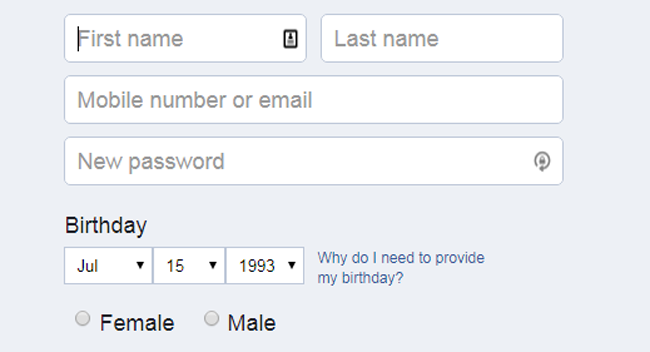
步驟 1訪問Facebook帳戶頁面或打開 Facebook 手機上的應用程序。
步驟 2點擊或點按 註冊帳號.
步驟 3按照屏幕上的說明填寫信息。
步驟 4該過程完成後登錄您的帳戶。
步驟 5通過編輯個人資料來完成您的個人信息,以幫助朋友識別您的身份。
1. Facebook禁用
您可能會遇到Facebook說您的帳戶被禁用的情況,如果您不知道如何處理該帳戶,這可能會破壞您的快樂日子。
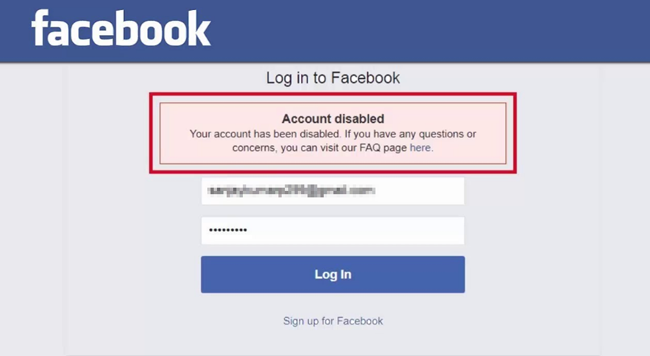
實際上,您只需在彈出窗口中按照其說明進行操作即可提供所需的驗證,然後一切正常。
2. Facebook刪除
有些用戶已經厭倦了使用Facebook或其他煩人的事情,因此他們希望刪除一個帳戶。
為避免後悔,它具有一項功能,該功能允許用戶下載Facebook數據,然後您可以在要還原它們時還原Facebook數據。
下載Facebook數據
步驟 1造訪 Facebook信息頁面.
步驟 2點擊 下載您的信息.
步驟 3從升降機中選擇要下載的內容,然後勾選框。
步驟 4點擊 創建文件 右上角的按鈕,等待一會兒。
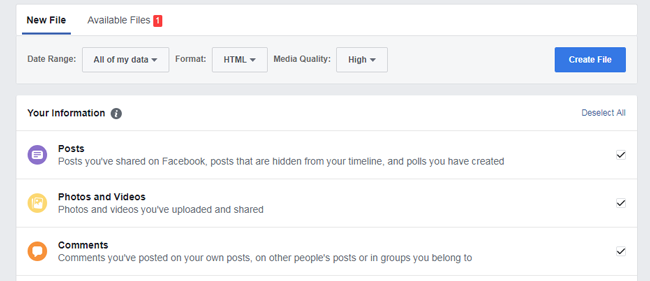
潛入之前 Facebook刪除,我們應該談談停用和刪除Facebook帳戶之間的區別。
停用帳戶意味著您可以隨時重新激活帳戶,某些信息對於其他人可能仍然可見。
而,
如果刪除帳戶,此後將無法恢復,但是如果您在這段時間內重新登錄Facebook帳戶,則刪除請求將被取消。
以下是停用或刪除Facebook帳戶的演示。
停用Facebook帳戶
步驟 1獲取 設置頁面.
步驟 2點擊 總 > 管理您的帳戶 > 停用您的帳戶.
步驟 3按照說明進行確認。
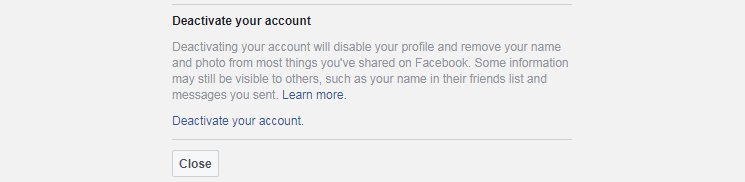
刪除的Facebook帳戶
步驟 1下載您的信息的副本。
步驟 2造訪 刪除帳戶頁面 並點擊 刪除我的帳戶.
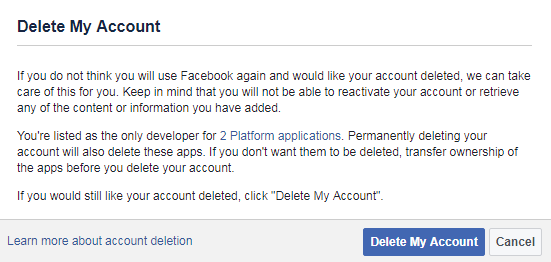
刪除過程在您提交請求後14天開始,可能需要90天才能完成。
3. Facebook恢復
遺憾地做某事是日常生活中的常見任務,因為沒有人根本不可能沒有事故。
遺憾的是,即使您之前已下載數據,Facebook也未提供還原Facebook的方法。 您只能從下載的文件中查看信息。
好,
您將需要自定義數據恢復,以通過簡單的操作過程幫助您找回想要的東西並更好地獲得它。
幸運的是,有一個可行的解決方案可用於在iPhone或Android上恢復Facebook照片。
iPhone用戶:
步驟 1下載並安裝 FoneLab iPhone數據恢復,然後啟動它。
借助FoneLab for iOS,您將從iCloud或iTunes備份或設備中恢復丟失/刪除的iPhone數據,包括照片,聯繫人,視頻,文件,WhatsApp,Kik,Snapchat,微信以及更多數據。
- 輕鬆恢復照片,視頻,聯繫人,WhatsApp和更多數據。
- 恢復之前預覽數據。
- 提供iPhone,iPad和iPod touch。
步驟 2使用USB電纜將iPhone連接到計算機,然後點按 信任 彈出時在iPhone屏幕上顯示。 然後點擊 開始 成功連接後。

步驟 3選擇 應用日期 您要掃描和恢復,請單擊 瀏覽.
步驟 4選擇要備份的項目,然後單擊 恢復.
它也可以幫助您 恢復iPhone數據 包括聯繫人,通話記錄,視頻等。
Android用戶:步驟 1下載並安裝 FoneLab Android數據恢復 在您的計算機上,然後它將自動啟動。
使用Android的FoneLab,您可以從SD卡或設備中恢復丟失/刪除的iPhone數據,包括照片,聯繫人,視頻,文件,通話記錄和更多數據。
- 輕鬆恢復照片,視頻,聯繫人,WhatsApp和更多數據。
- 恢復之前預覽數據。
- 提供Android手機和SD卡數據。
步驟 2在Android手機屏幕的彈出窗口中啟用連接,然後按照屏幕上的說明啟用USB調試。

步驟 3選擇 圖片 進行掃描,然後選擇要在掃描後恢復的項目。

步驟 4點擊 恢復.
2. Facebook登錄
登錄Facebook帳戶並不困難,因為您可以輕鬆輸入帳號和密碼,然後單擊 登入 輸入您的帳戶。
最好為Facebook使用複雜的密碼,以防止數據洩露。
1.更改Facebook密碼
步驟 1造訪 設置頁面.
步驟 2選擇 安全和登錄.
步驟 3造訪 編輯 旁邊 更改密碼.
步驟 4點擊 保存更改.
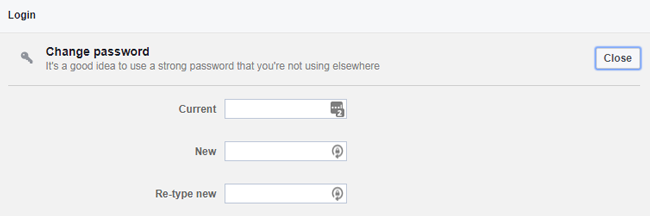
如果您尚未登錄帳戶,也可以重設密碼。
步驟 1轉到 查找您的帳戶頁面.
步驟 2輸入您的電子郵件,手機號碼,用戶名以及與您的帳戶相關聯的更多信息,然後單擊“搜索”。
步驟 3按照屏幕上的說明完成操作。
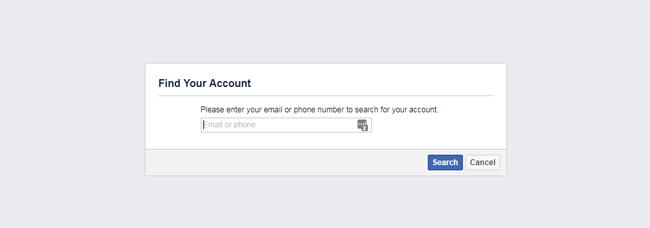
有一些帳戶登錄提示,可用來保護您的帳戶。
2.登錄嘗試Facebook
您可以啟用一項功能,以從新設備獲取通知。
步驟 1造訪 帳戶設置頁面.
步驟 2點擊 安全和登錄 在左側面板上。
步驟 3點擊 獲取有關無法識別的登錄的警報 下 設置額外的安全性.
步驟 4勾選旁邊的框 收到通知 下 通知.
步驟 5點擊 保存更改.
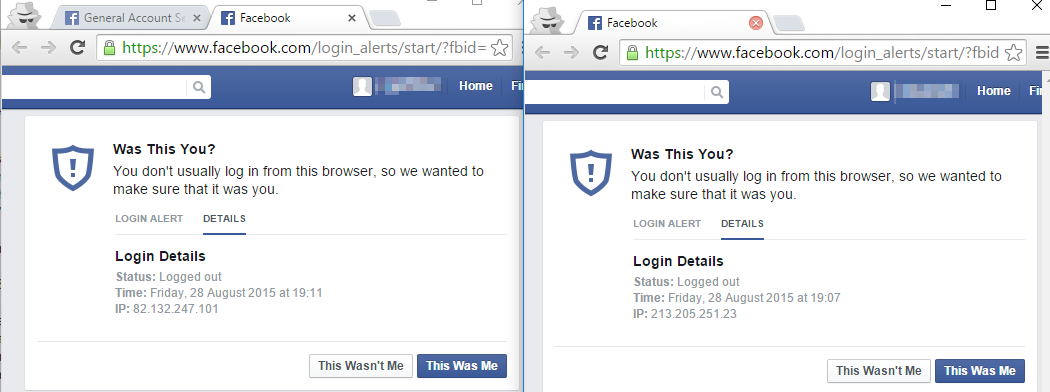
3.遠程註銷Facebook
您可以輕鬆地從設置頁面檢查您的登錄位置,還可以通過單擊幾下將其從Facebook註銷。
步驟 1請瀏覽 帳戶設置頁面點擊此處成為Trail Hunter 您登錄的地方.
步驟 2檢查列表,然後單擊要註銷的設備後面的三點圖標。
步驟 3選擇 登出.
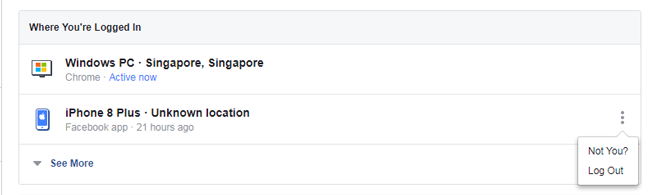
4.兩因素認證
對於雙重身份驗證,您可能並不奇怪,因為它已被廣泛用於安全防護。
您還可以為Facebook啟用兩因素身份驗證。
步驟 1造訪 帳戶設置頁面 > 雙因素驗證 > 使用雙因素身份驗證.
步驟 2點擊 開始採用,選擇一種安全方式,然後單擊 下一頁.
步驟 3輸入驗證碼,然後單擊 完.
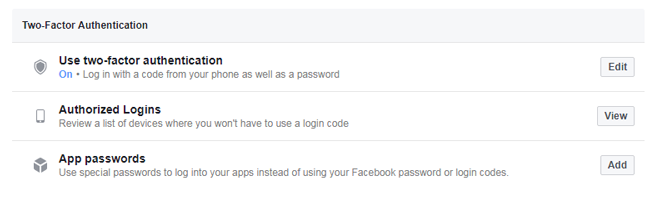
3。 Facebook Messenger
Facebook允許您通過它發送文本,照片,視頻或其他媒體文件。 如果您想與Facebook朋友聊天,則應該使用Messenger很長時間。
以下是在不使用Messenger的情況下如何發送Facebook消息的方法。
1.在沒有Messenger的情況下發送Facebook消息
步驟 1請瀏覽 Facebook 活動,登錄您的Facebook帳戶。
步驟 2選擇您要發送消息的聯繫人,然後單擊它。
步驟 3在框中鍵入消息,然後單擊 送出 按鈕。
2.使用Messenger發送Facebook消息
步驟 1已提交 Messenger 手機上的應用程序。
步驟 2點擊您要與之聊天的聯繫人。
步驟 3發送您想要的內容並點擊 送出 按鈕。
3.禁用Facebook遊戲邀請
您一直都在收到遊戲邀請嗎? 您要停止嗎?
在這裡,我們將告訴您誰在此處禁用Facebook遊戲邀請。
步驟 1請瀏覽 帳戶設置頁面.
步驟 2選擇 通知 > 在臉書上 > 應用程序請求和活動.
步驟 3關閉應用或遊戲旁邊的按鈕。
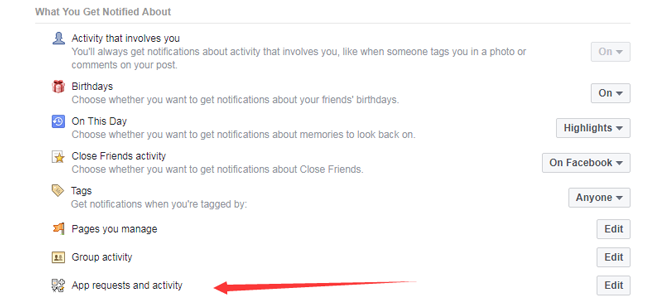
4.停用Facebook Messenger
停用Facebook帳戶後,如果您不想再使用Messenger,可以按照以下說明將其停用。
步驟 1已提交 Messenger.
步驟 2點按左上角的個人資料照片> 隱私權和條款 > 停用Messenger。
步驟 3輸入您的密碼,然後點按 繼續.
步驟 4敲打 停用.
4. Facebook好友和關注者
1.在Facebook上關注某人
如果您想與朋友分享有關有趣的照片,視頻或日常生活的共享信息,則可以關注他或她,然後它將在主頁上顯示新功能。
步驟 1在計算機瀏覽器或手機Facebook應用程序上訪問Facebook聯繫人個人資料頁面。
步驟 2點擊或點按 社交媒體 按鈕。
2.在Facebook上與某人做朋友
如果您的朋友已經關注您,您只需跟隨他/她成為Facebook朋友即可。
3.在Facebook上隱藏好友列表
一些Facebook用戶可能認為朋友列表是隱私,因此他們想隱藏它們。
步驟 1轉到您的個人資料。
步驟 2點擊 朋友 > 編輯 圖標> 編輯隱私.
步驟 3選擇與您的個人資料共享好友列表的人。
步驟 4點擊 完成.
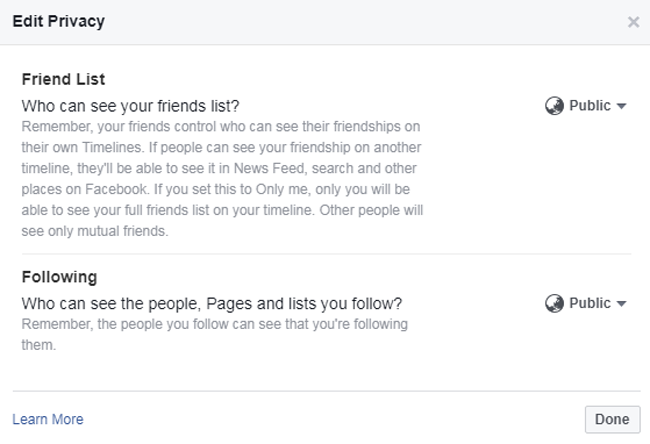
4.在Facebook上阻止人
由於人們可以輕鬆訪問互聯網,因此您會收到來自其他人的不同促銷消息,或者來自您根本不喜歡的人的有害消息。
如果您不想再收到它們怎麼辦?
以下是最適合您的答案。
步驟 1請瀏覽 封鎖頁面.
步驟 2造訪 閉塞 在左側面板上。
步驟 3以下 封鎖使用者,鍵入您要阻止的名稱或電子郵件,然後單擊 阻止.
步驟 4從列表中選擇一個,然後單擊 阻止 > 阻止[名稱].
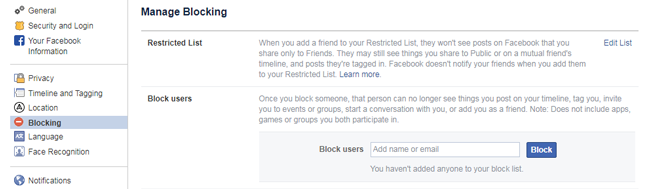
5. Facebook通知
1.禁用Facebook生日通知
用戶最不喜歡的另一個通知是生日。 它經常通知,但大多數用戶根本不喜歡它。
很幸運,您可以禁用其他人的生日通知。
步驟 1請瀏覽 通知頁面.
步驟 2點擊 在臉書上 > 生日.
步驟 3把它關掉。
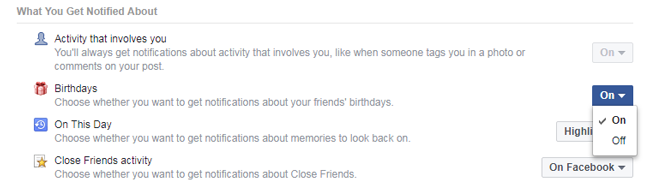
好,
您還可以為自己的生日通知選擇受眾。
步驟 1轉到您的個人資料> 關於我們 > 聯繫方式和基本信息.
步驟 2發現 基本信息 標籤,將鼠標懸停在 生日 or 出生年,點擊彈出 編輯 圖標。
步驟 3從正確的選項中選擇受眾,然後單擊 保存更改.
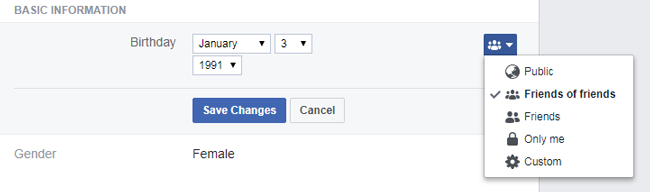
2.每次有特定人員發佈內容時都會收到通知
人們希望看到他們想要看到的東西,Facebook使您可以在特定聯繫人發佈內容時收到通知。
步驟 1轉到通知頁面https://www.Facebook.com/settings?tab=notifications> 在臉書上 > 密友活動.
步驟 2轉到您的個人資料> 朋友.
步驟 3懸停 朋友 您朋友名字旁邊的按鈕,選擇 親密的朋友.
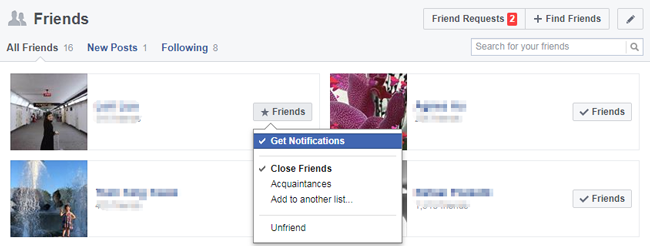
6. 臉書貼
Facebook的主要功能之一就是發送帖子。 您可以與朋友或公眾分享您想要的東西。
1.如何在Facebook上發布
您可以通過其他方法在Facebook上發送帖子。
計算機:
步驟 1在計算機瀏覽器上訪問您的個人資料。
步驟 2單擊您的配置文件下的框,然後鍵入一些內容,或插入所需的媒體文件。
步驟 3點擊 帖子.
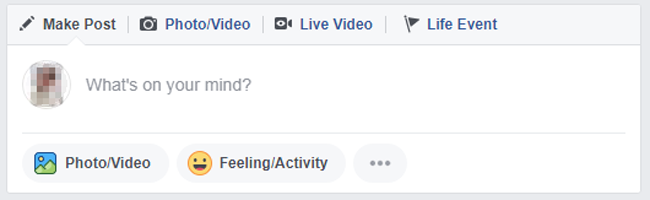
移動電話:
步驟 1已提交 Facebook 在您的手機上。
步驟 2點擊 你在想什麼 窗口頂部的框。
步驟 3輸入您想要的內容,然後點擊 分享到.
2.如何在Facebook帖子上標記某人
在創建Facebook帖子的過程中,您可以輕鬆選擇 點按朋友 然後選擇要標記的人。
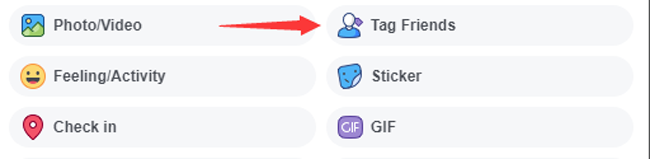
3.隱藏特定人員的帖子
步驟 1造訪 Facebook隱私頁面.
步驟 2輕松賺錢 你的活動點擊此處成為Trail Hunter 編輯 旁邊 誰可以看到你的未來的帖子.
步驟 3選擇觀眾。
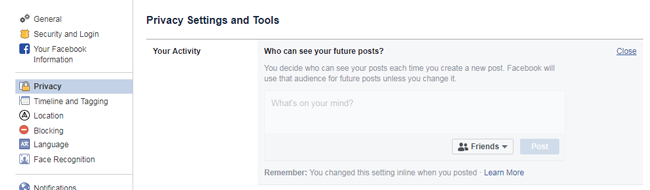
您在Facebook帖子下有話要說嗎?
以下是如何發表評論。
4.如何在Facebook上發表評論
步驟 1點擊 評論 下崗。
步驟 2輸入您的評論。
步驟 3媒體推薦 Enter 按鈕。
5.如何刪除Facebook上的評論
步驟 1將鼠標懸停在評論上,然後單擊 ... .
步驟 2選擇 刪除.
步驟 3點擊 刪除.
6.刪除Facebook帖子
如果您不想再發布Facebook帖子,則可以從時間軸中將其刪除。
步驟 1轉到頁面的時間軸。
步驟 2單擊下拉圖標。
步驟 3選擇 從頁面刪除.
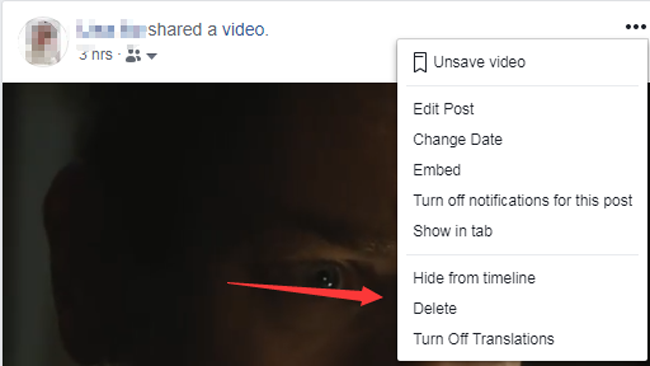
7.在Facebook上關閉自動播放視頻
Facebook會自動在Facebook上播放視頻,有些用戶不喜歡這種情況,因為他們的隱私或手機充電可以通過“設置”禁用。
步驟 1造訪 Facebook視頻設置頁面.
步驟 2單擊旁邊的按鈕 自動播放視頻.
步驟 3選擇 關閉.
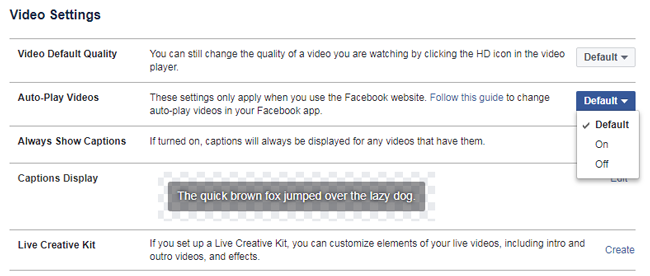
7. Facebook頁面
在Facebook頁面上,您可以創建頁面並共享您想要的內容而沒有限制。
1.如何創建Facebook頁面
讓我們談談如何創建一個Facebook頁面。
步驟 1登錄您的Facebook帳戶,訪問 這頁.
步驟 2根據您的要求選擇頁麵類別,然後單擊 開始採用.
步驟 3按照說明完成頁面信息。 選擇頁麵類型.png
2.如何添加Facebook頁面角色
與帳戶不同,您可以自定義可以編輯和修改頁面內容的管理員。
步驟 1轉到頁面> 設定 在頂部> 頁面角色.
步驟 2轉到部分 分配新頁面角色,然後輸入名稱或電子郵件。
步驟 3敲打 加入.
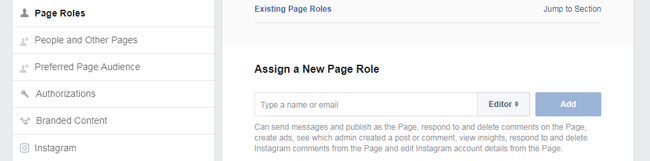
3.如何刪除Facebook頁面
步驟 1點擊 設定 在頁面頂部。
步驟 2向下滾動以查找 刪除頁面.
步驟 3點擊 刪除[頁面名稱].
步驟 4點擊 刪除頁面 然後單擊 OK.
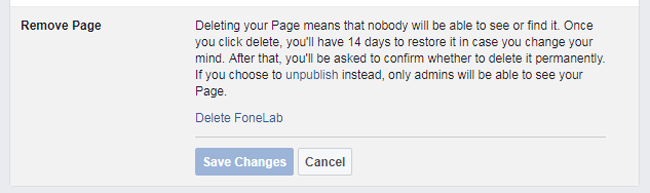
4.如何取消Facebook頁面刪除
您的頁面將在14天后刪除。 因此,您可以在此之前取消刪除。
步驟 1在計劃刪除頁面後的14天內進入頁面。
步驟 2點擊 取消刪除.
步驟 3點擊 確認 > OK.
5.取消發布Facebook頁面
它具有另一個選項,可讓您隨時取消發布頁面。
步驟 1點擊 設定 在頁面頂部。
步驟 2點擊 總 > 頁面可見度 > 頁面未發布.
步驟 3點擊 保存更改.

就這樣。
希望這篇文章對您有所幫助。 如果您還有其他問題,請在這裡評論。
借助FoneLab for iOS,您將從iCloud或iTunes備份或設備中恢復丟失/刪除的iPhone數據,包括照片,聯繫人,視頻,文件,WhatsApp,Kik,Snapchat,微信以及更多數據。
- 輕鬆恢復照片,視頻,聯繫人,WhatsApp和更多數據。
- 恢復之前預覽數據。
- 提供iPhone,iPad和iPod touch。

